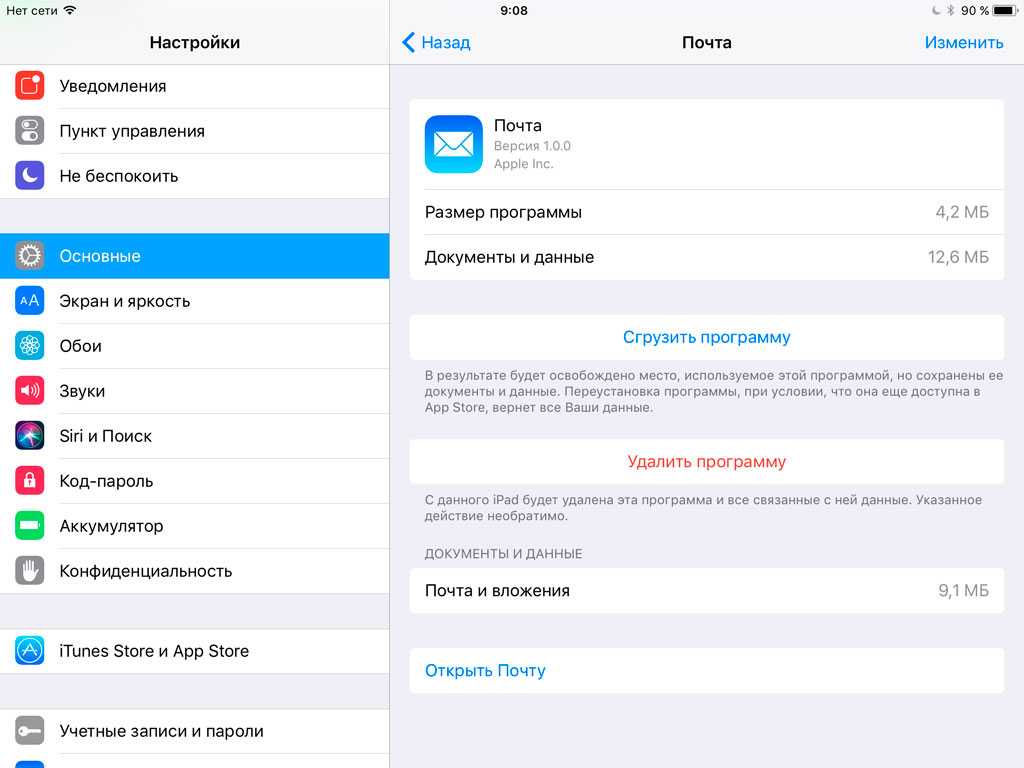Удобные способы удаления всех писем с iPhone
На этой странице вы найдете полезные советы по удалению всех писем на вашем iPhone. Узнайте, как быстро и эффективно очистить вашу почту, используя несколько простых шагов.
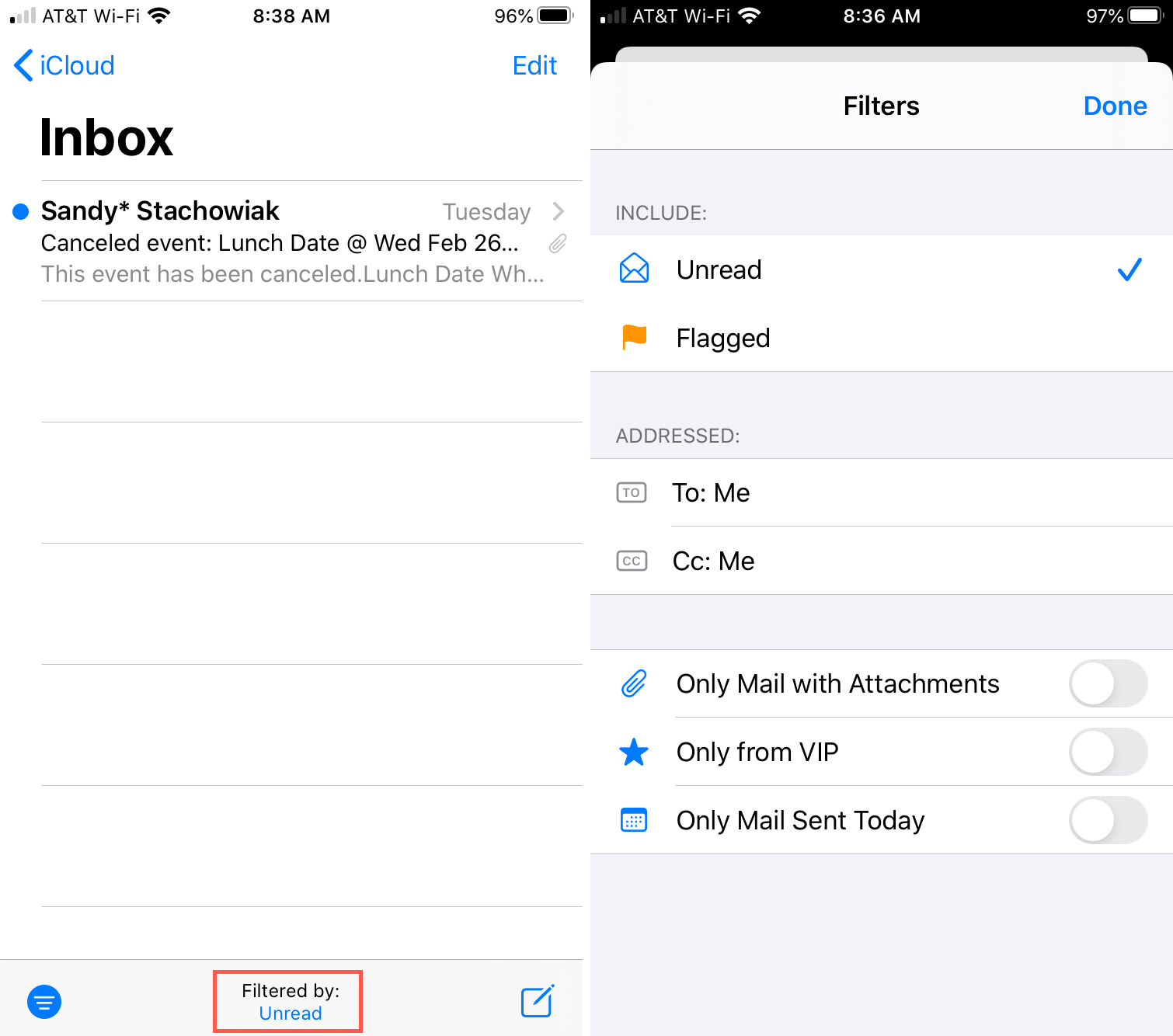
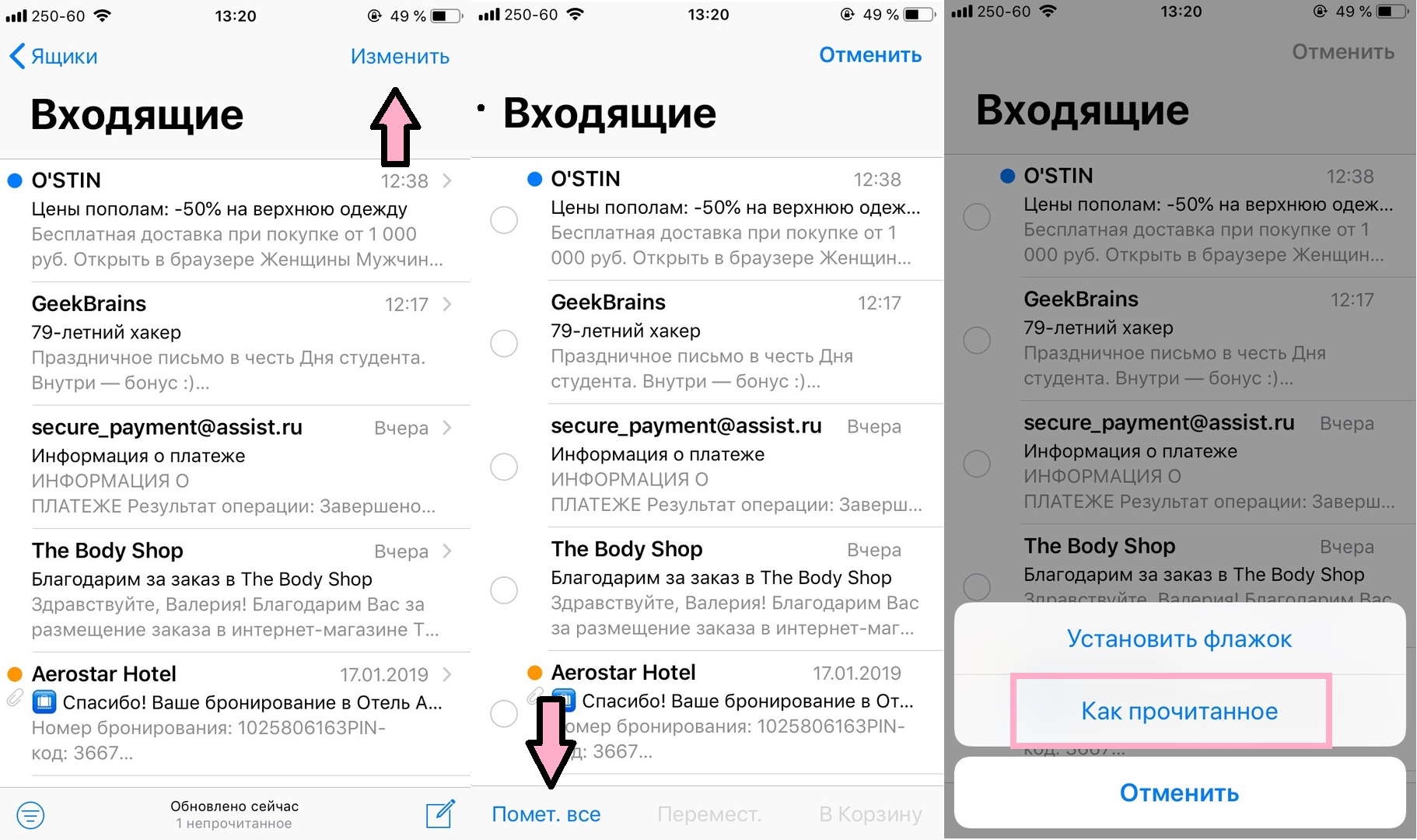
Откройте приложение Почта на вашем iPhone и перейдите в нужную папку с письмами.

Как быстро удалить всю почту на iPhone и iPad
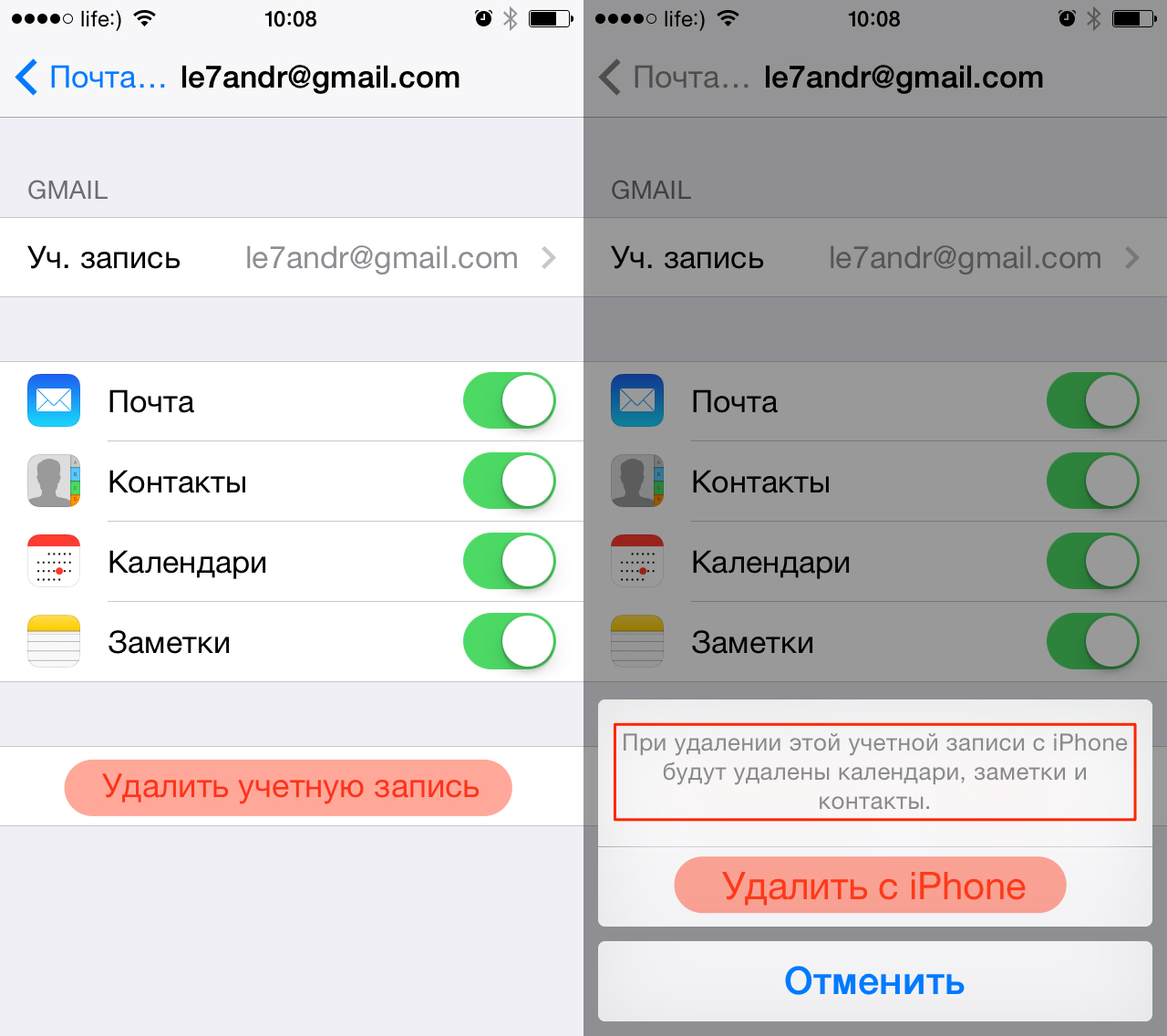
В верхнем правом углу нажмите Изменить для активации режима выбора писем.
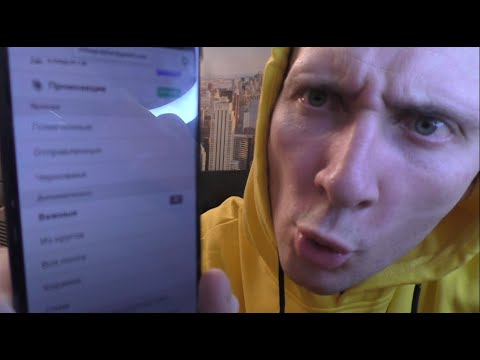
Как удалить сообщение в почте Gmail
/iOSdeletemailaccount001-9bf76c8ed7eb4ecaafa3e4206a6a2532.jpg)

Выберите одно письмо, а затем нажмите и удерживайте Переместить, чтобы выбрать все письма в папке.
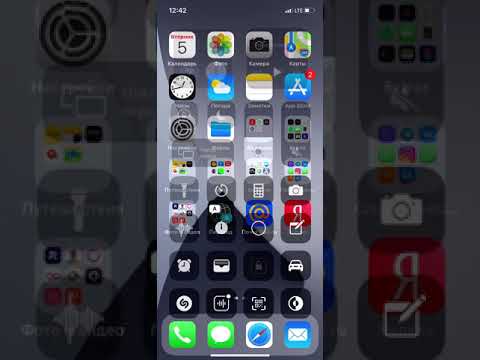
Как удалять письма свайпом в приложении Почта на iPhone
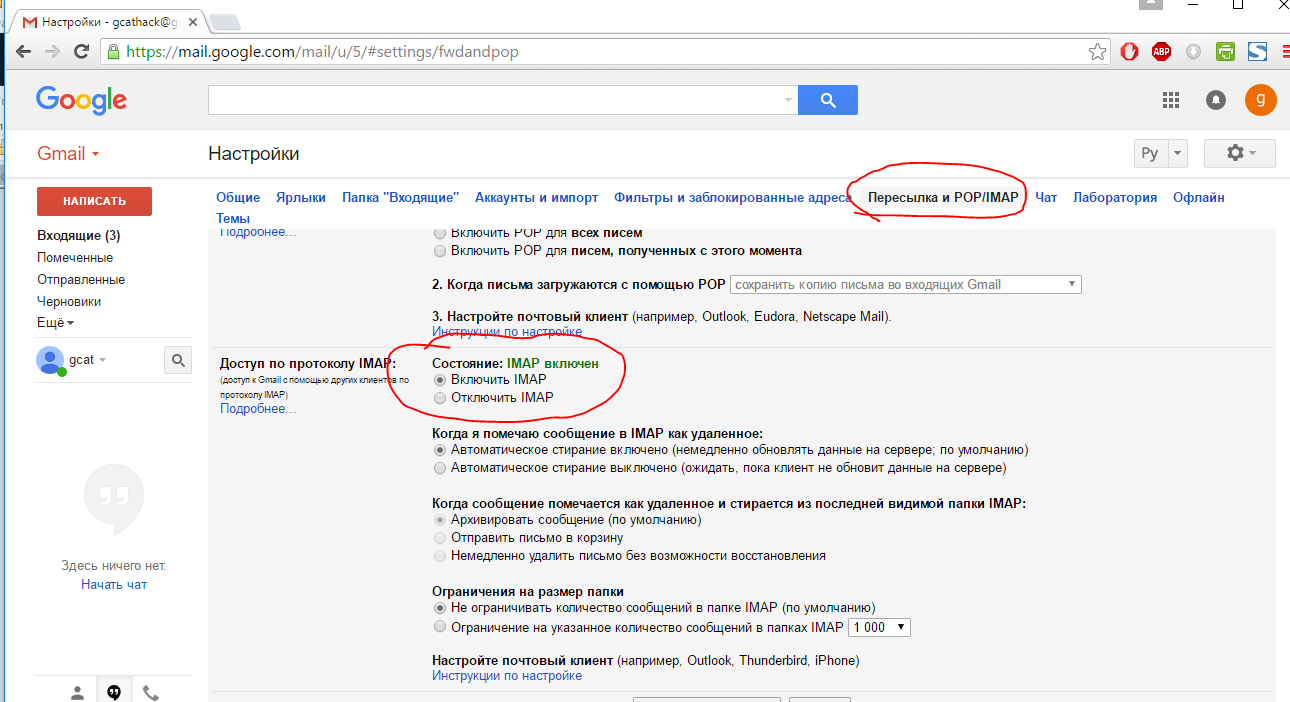

Выберите папку Корзина для перемещения всех выбранных писем.
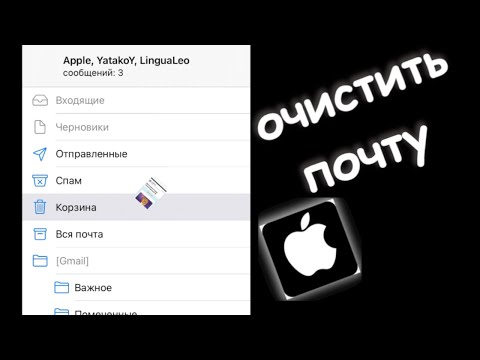
Как удалить почту на айфоне
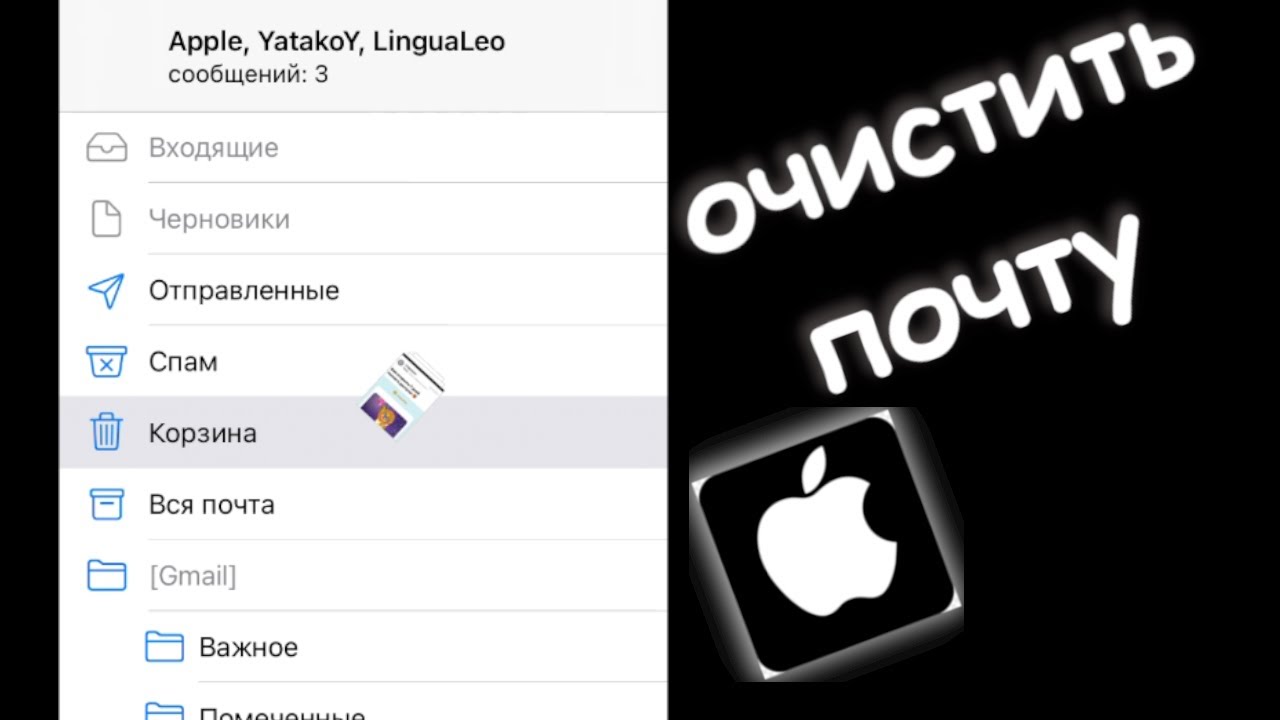
Перейдите в папку Корзина и снова нажмите Изменить.

Как удалить Другое на iPhone? Как удалить Системные Данные на iPhone? Очистить Другое на айфоне
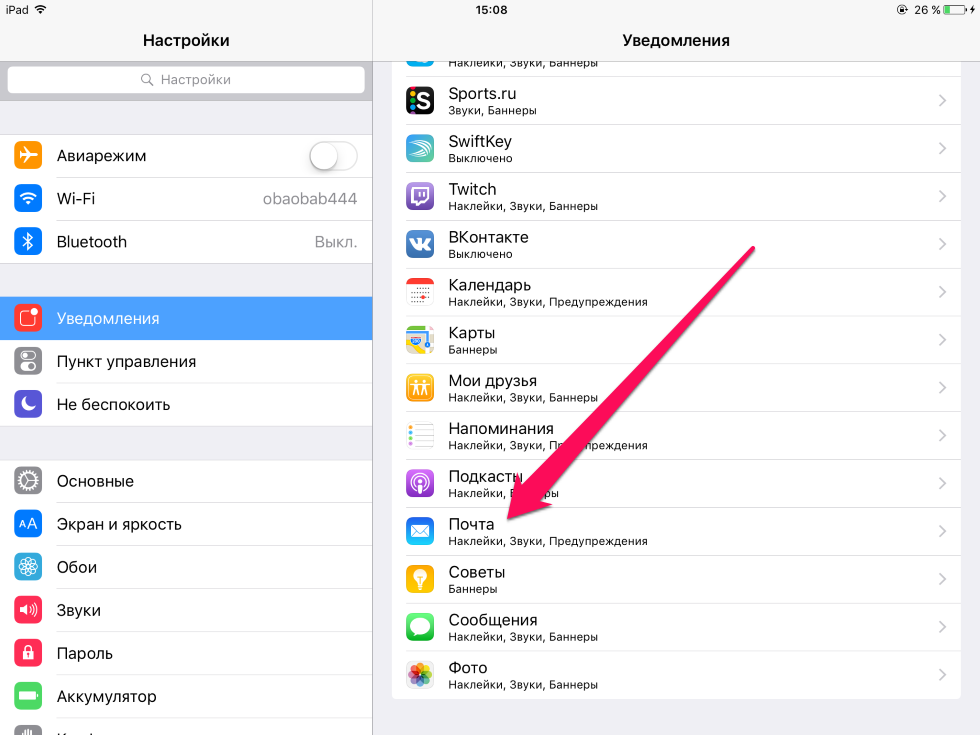
Нажмите Удалить все, чтобы окончательно удалить все письма из корзины.
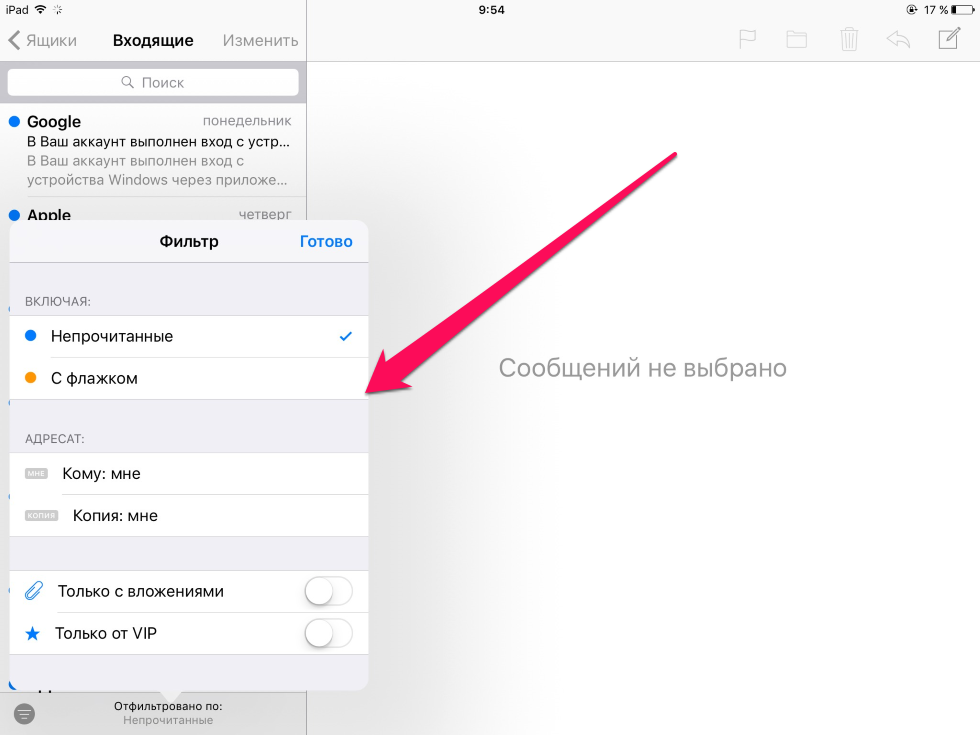
Убедитесь, что на вашем iPhone включена синхронизация почты с сервером, чтобы изменения вступили в силу на всех устройствах.

Как настроить почту на iPhone? Объединяем ящики, ищем непрочитанные сообщения, сортируем письма
Если у вас несколько почтовых аккаунтов, повторите эти шаги для каждого из них.

Как разом удалить все входящие письма в iPhone
Периодически проверяйте настройки вашего почтового аккаунта для оптимизации его работы.

Как удалить электронную почту с телефона
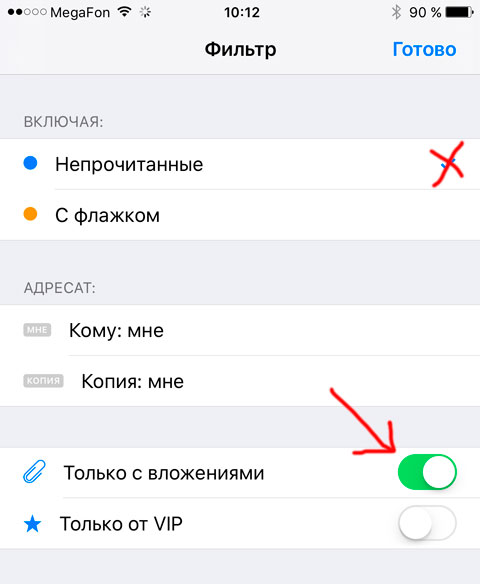
Используйте сторонние приложения для управления почтой, если стандартные инструменты не удовлетворяют вашим потребностям.